
Utilización del disco duro: Retención temporal de tareas en el disco duro
Puede retener temporalmente datos de impresión en el disco duro de la máquina como una "tarea". Es posible modificar la configuración de impresión, editar las tareas retenidas por páginas e imprimir los datos requeridos en el panel táctil de la unidad principal. También puede crear una carpeta específica para guardar las tareas retenidas.
Permite retener temporalmente datos de impresión como una "tarea".
Las tareas retenidas se conservan en el disco duro incluso si se desconecta la alimentación de la máquina.
• Ejemplos presentados en esta sección
Los datos se retienen temporalmente en el disco duro de la máquina utilizando el controlador de impresora.
• Entorno previsto
Sistema operativo | Windows 7 |
Aplicación | Acrobat XI Standard |
Controlador de impresora | Controlador PPD |
* La pantalla del ejemplo puede ser distinta de la real, ya que depende del entorno del sistema y de la versión/revisión de la aplicación.
• Sección relacionada
• Precauciones
Es posible retener temporalmente un máximo de 500 tareas.
Si necesita administrar tareas en carpetas o guardar tareas importantes durante un periodo prolongado, guárdelas como tareas guardadas en el disco duro. (Consulte Utilización del disco duro: Gestión de tareas en carpetas).
Retención temporal desde el controlador de impresora
Puede utilizar el controlador de impresora para retener temporalmente los datos de impresión en el disco duro de la máquina como un "trabajo de impresión".
En la aplicación, abra los datos que van a retenerse temporalmente y haga clic en [Imprimir] en el menú [Archivo].
La pantalla [Imprimir] se muestra de forma diferente en función de la aplicación utilizada.
Si no se muestra el menú [Archivo], haga clic en el botón [Imprimir archivo].
Seleccione la impresora que se va a utilizar para imprimir y haga clic en [Propiedades].
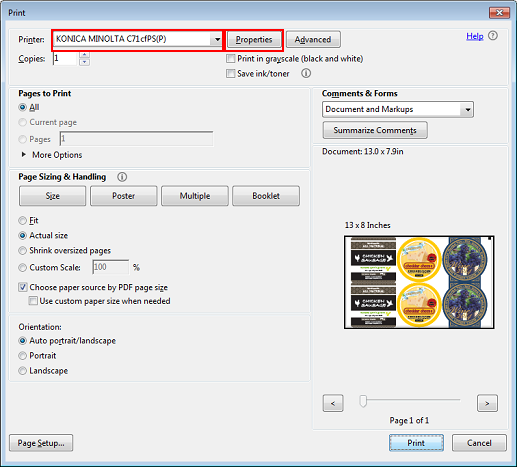
Haga clic en [Papel/Calidad] y, a continuación, seleccione el tipo de papel para [Medio].
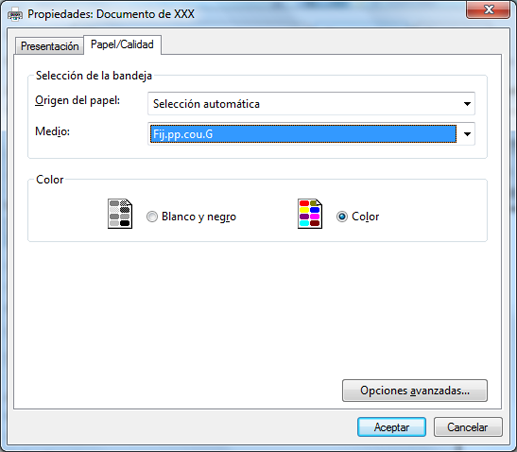
Haga clic en [Opciones avanzadas...].
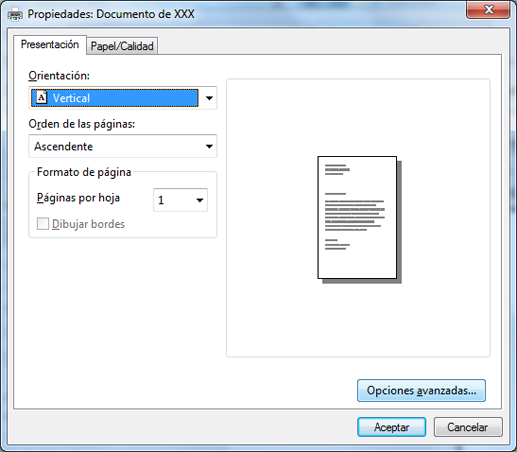
Especifique [Tamaño del papel] como [Tamaño de página personalizado de PostScript].

Haga clic en [Editar tamaño de página personalizado PostScript] para especificar el tamaño de papel.
Configure la posición de impresión.
Haga clic en [Posición de impresión] y, a continuación, seleccione [A la izquierda], [En el centro] o [A la derecha]. Generalmente, se selecciona [En el centro].
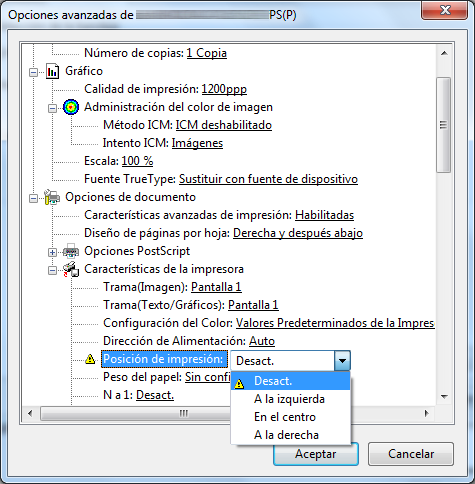
Configure el peso (grosor) de papel.
Haga clic en [Peso del papel] y, a continuación, seleccione el peso (grosor) del medio de impresión actual.
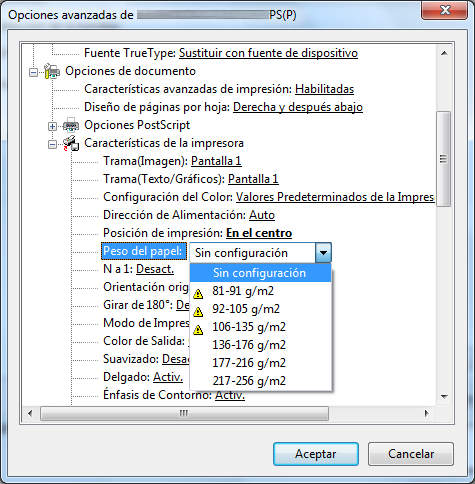
Si el peso (grosor) seleccionado no es compatible con el tipo de papel, se visualiza
 . Si la configuración de papel causa problemas, como en caso de seleccionar
. Si la configuración de papel causa problemas, como en caso de seleccionar  , se visualiza [Configuración de impresora incompatible]. En este caso, seleccione [Resolver todos los conflictos de forma automática.] o [Yo mismo resolveré el conflicto.] y, a continuación, compruebe la configuración de papel.
, se visualiza [Configuración de impresora incompatible]. En este caso, seleccione [Resolver todos los conflictos de forma automática.] o [Yo mismo resolveré el conflicto.] y, a continuación, compruebe la configuración de papel.
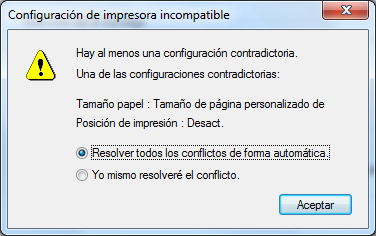
Seleccione [Retener] o [Imprimir/Retener] en [Modo de Impresión] y haga clic en [Aceptar].
[Retener]: los datos de impresión se retienen temporalmente en el disco duro cuando imprime.
[Imprimir/Retener]: los datos de impresión se imprimen y se retienen temporalmente en el disco duro cuando imprime.
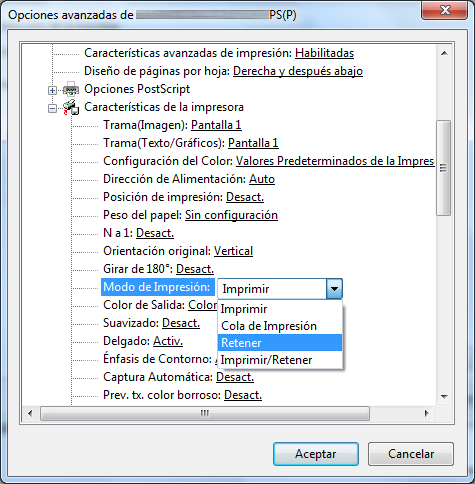
Haga clic en [Aceptar] en la pantalla específica del documento.
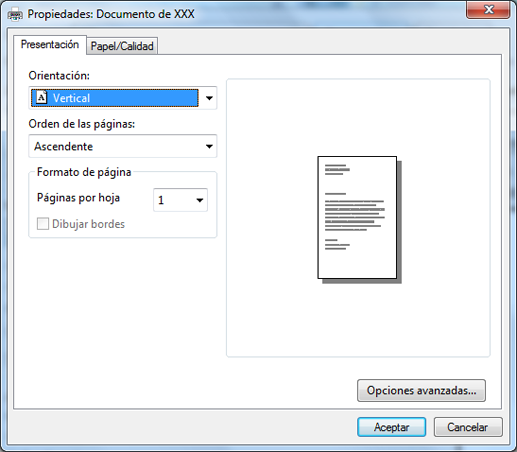
En la pantalla [Imprimir], haga clic en [Imprimir].
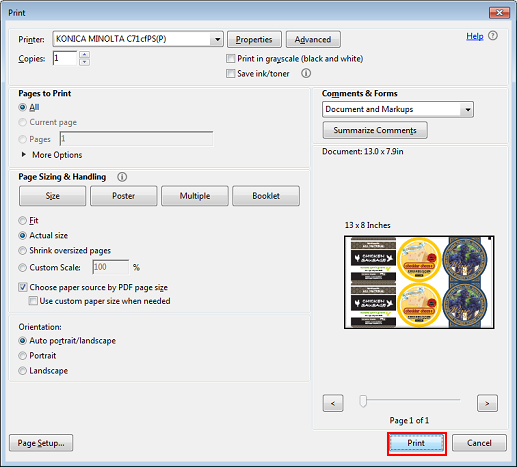
Los datos se retendrán temporalmente en el disco duro y se visualizarán como tarea de impresión en [TRABAJOS] - [Tarea retenida] del panel táctil de la unidad principal.
